如何恢复安卓Chrome浏览器中丢失的书签
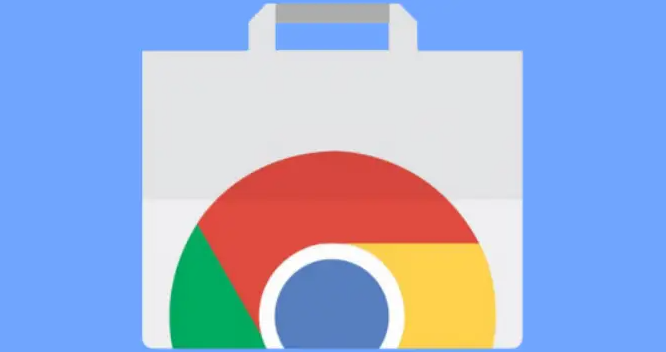
检查是否有同步功能开启
首先,要确认是否开启了Chrome浏览器的同步功能。如果之前在其他设备或当前设备上登录过同一个Google账号,并且开启了同步,那么书签可能只是同步到了云端,只需重新同步即可找回。
- 打开安卓Chrome浏览器。
- 点击屏幕右上角的菜单按钮(通常是三个小点的图标)。
- 选择“设置”选项。
- 在设置页面中,找到并点击“同步和Google服务”。
- 查看“同步”开关是否已开启,若未开启,将其打开,等待同步完成,看是否能找回丢失的书签。
从本地备份中恢复
如果之前有对手机数据进行过备份,那么有可能从备份中恢复书签。
- 连接安卓设备到电脑(如果是通过USB连接,可能需要在手机上选择传输文件模式;若是通过无线方式,需确保设备在同一网络下且支持相应的无线传输功能)。
- 在电脑上找到对应的手机数据备份文件(不同品牌手机备份位置和格式可能不同,常见的如华为手机可在电脑端华为手机助手的备份文件夹中找到相关数据)。
- 对于一些常见的备份软件或方式,可尝试使用专业的数据恢复工具来扫描备份文件,查找Chrome浏览器的书签数据并进行恢复(例如,部分安卓数据恢复软件可以识别和提取特定应用的数据)。
手动恢复(适用于部分情况)
如果上述方法都无法找回书签,还可以尝试手动恢复。这种方法需要你记得丢失书签的大致内容和网址等信息。
- 重新打开Chrome浏览器,进入书签管理器(在菜单中选择“书签” - “书签管理器”)。
- 根据记忆,将之前丢失的书签逐个重新添加进去,包括书签名称、网址以及所属的文件夹等。虽然这种方法比较繁琐,但在一定程度上可以补救书签丢失的问题。
总之,当安卓Chrome浏览器中的书签丢失时,不要慌张,可以先按照上述方法依次尝试,有很大机会能够找回丢失的书签,方便我们继续高效地浏览网页。
猜你喜欢
1
如何在安卓Chrome中使用全屏浏览模式
2
如何通过谷歌浏览器提升网页中的多媒体资源加载
3
谷歌Chrome对屏幕共享功能的改进
4
Chrome与火狐哪个浏览器的启动时间更短
5
如何通过Google Chrome减少网站的加载延时
6
如何通过谷歌浏览器提升浏览体验的流畅度
7
如何在Chrome中使用标签组功能管理多个项目
8
谷歌浏览器如何通过新的网络安全功能防止网页攻击
9
如何在Chrome中使用远程调试功能
10
如何在谷歌浏览器中加速页面的脚本加载
